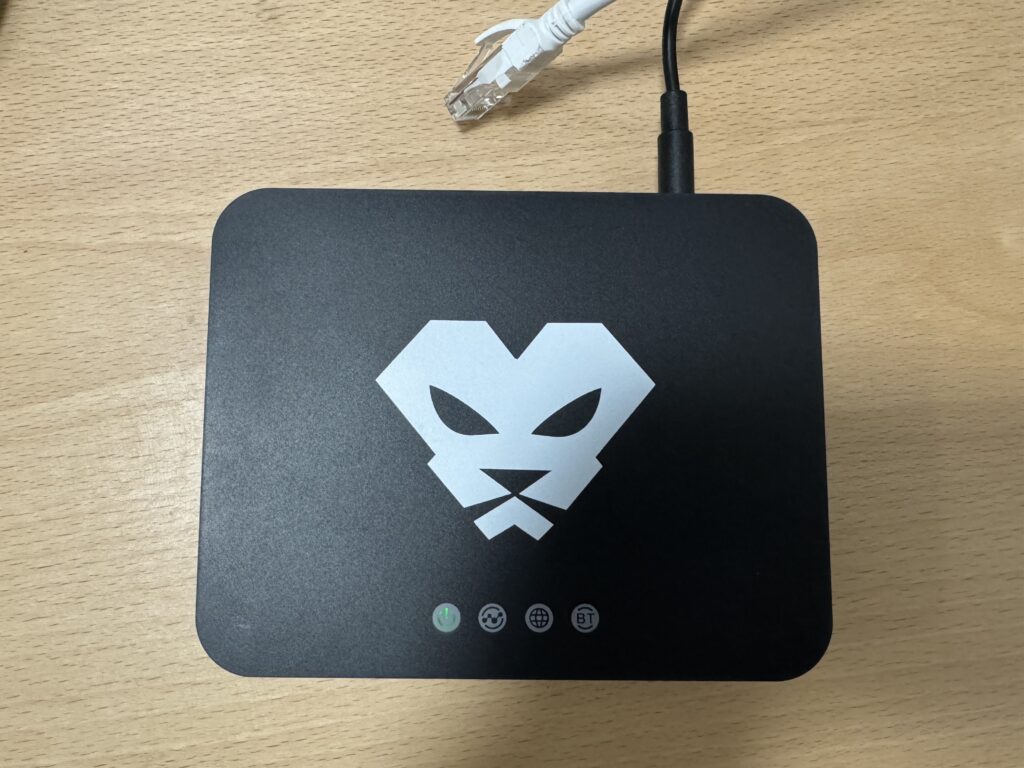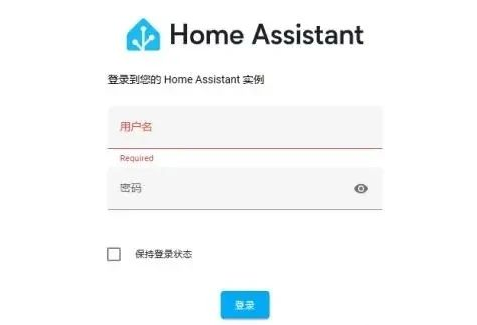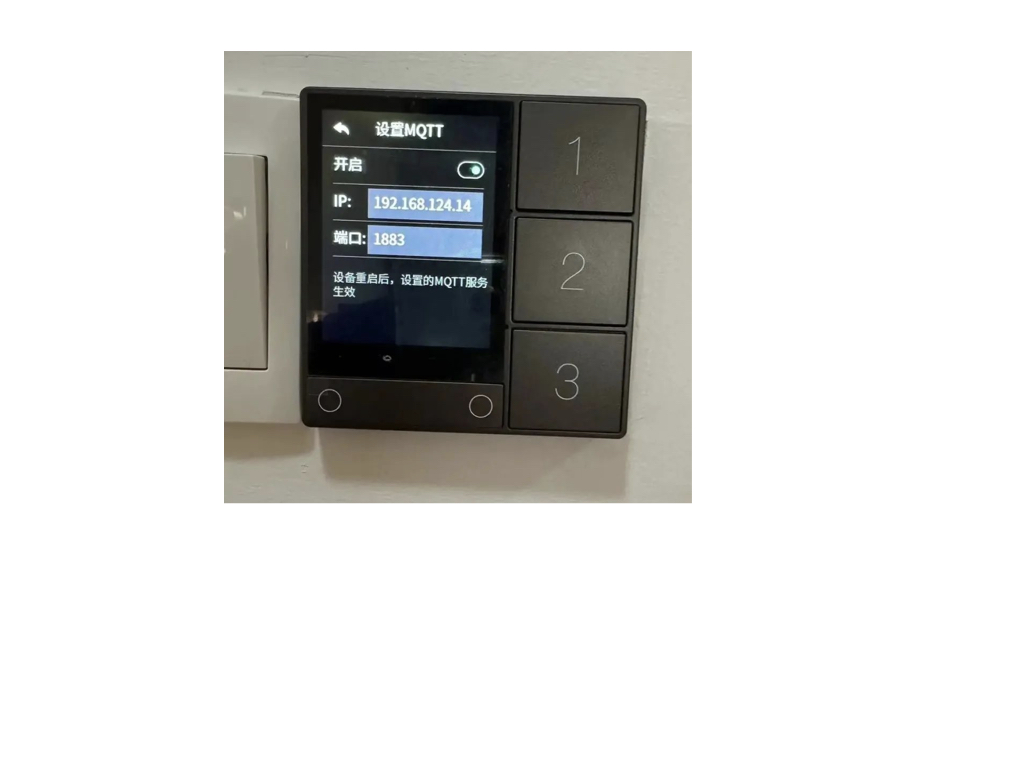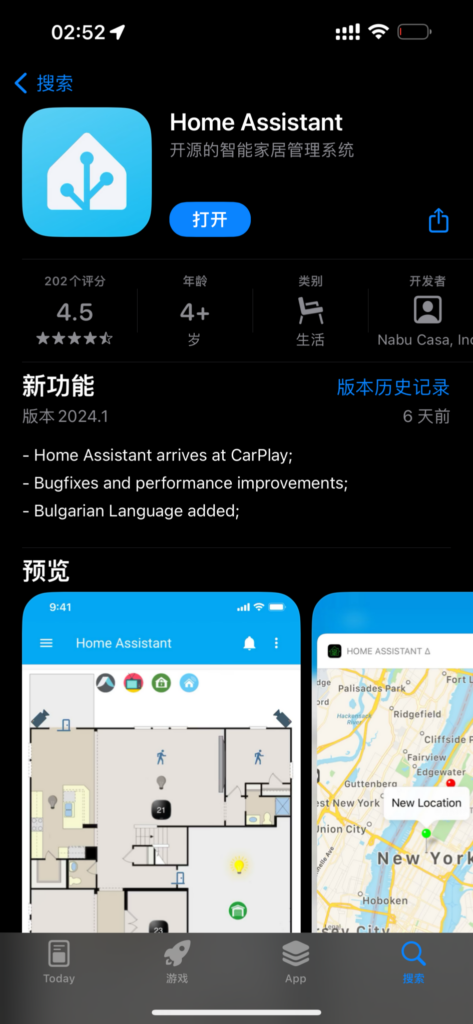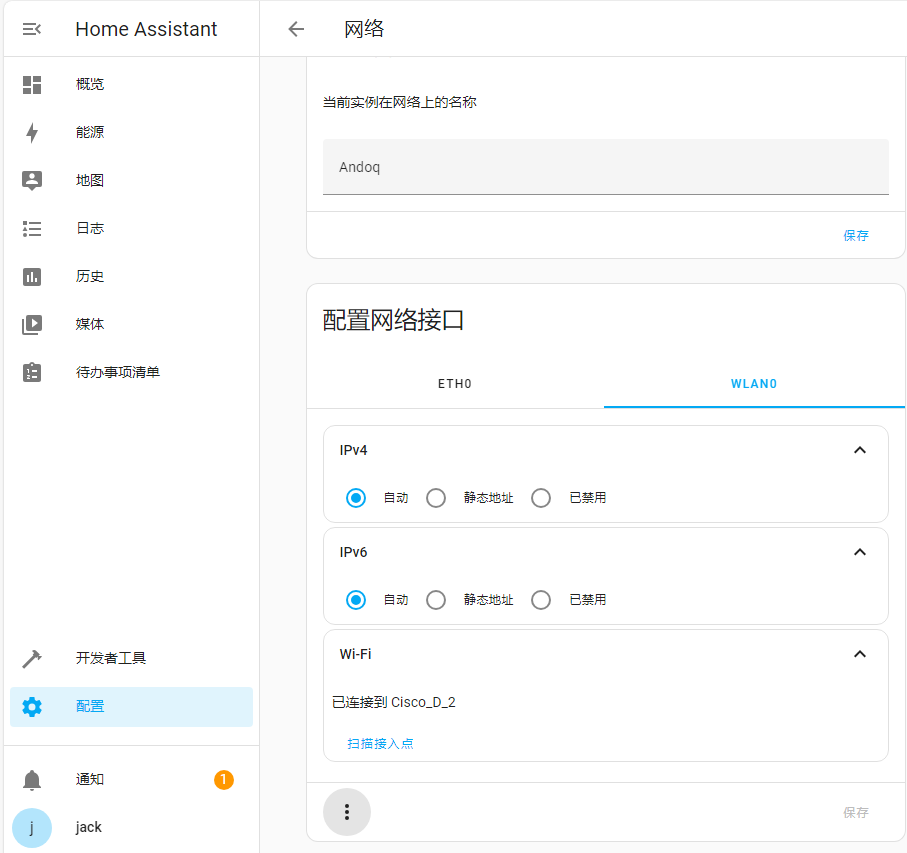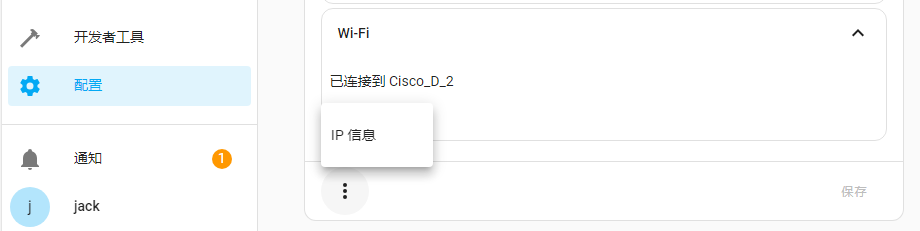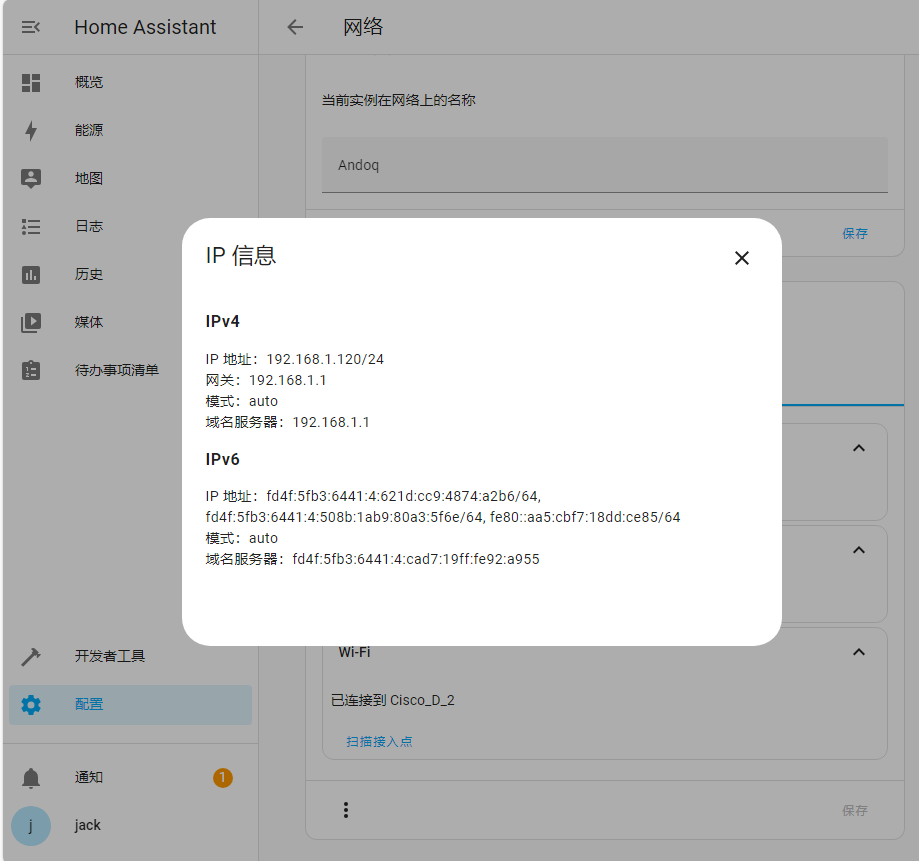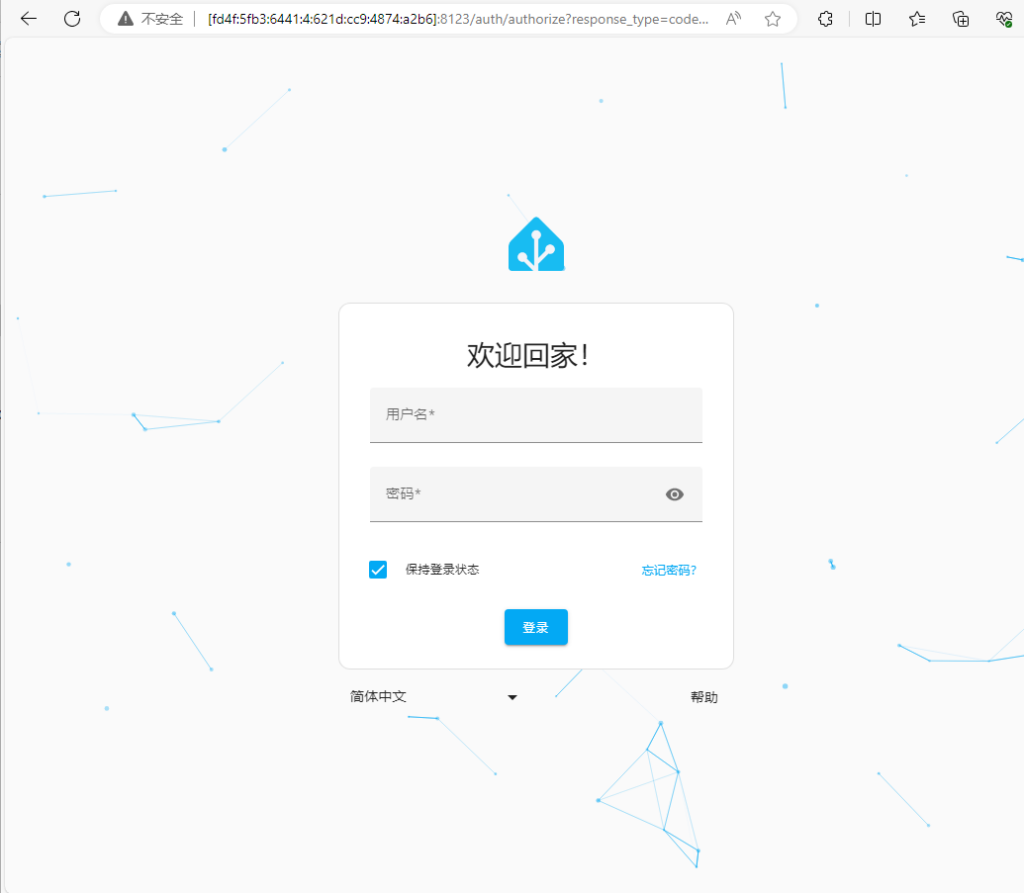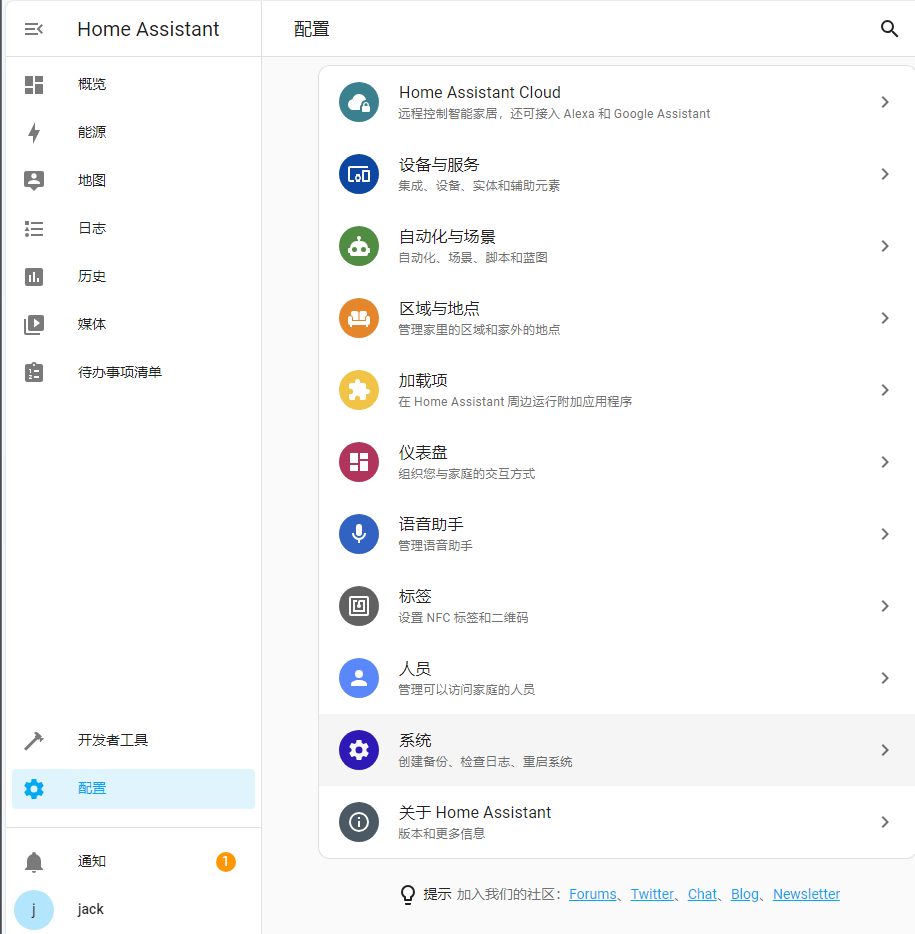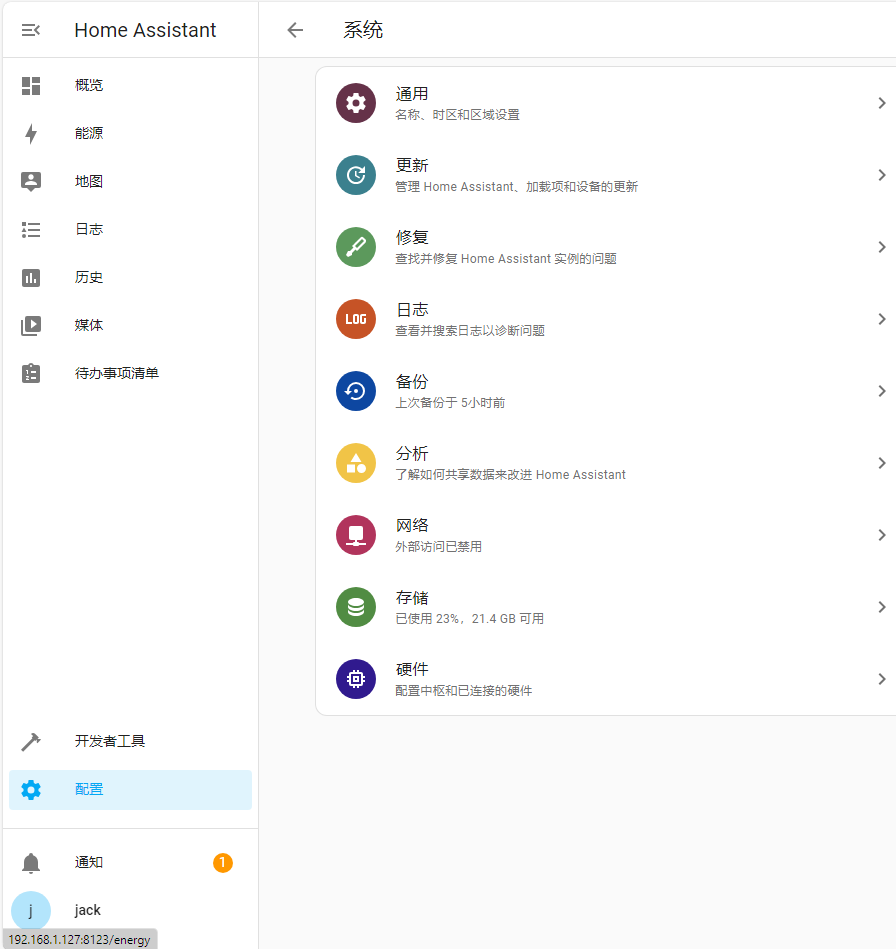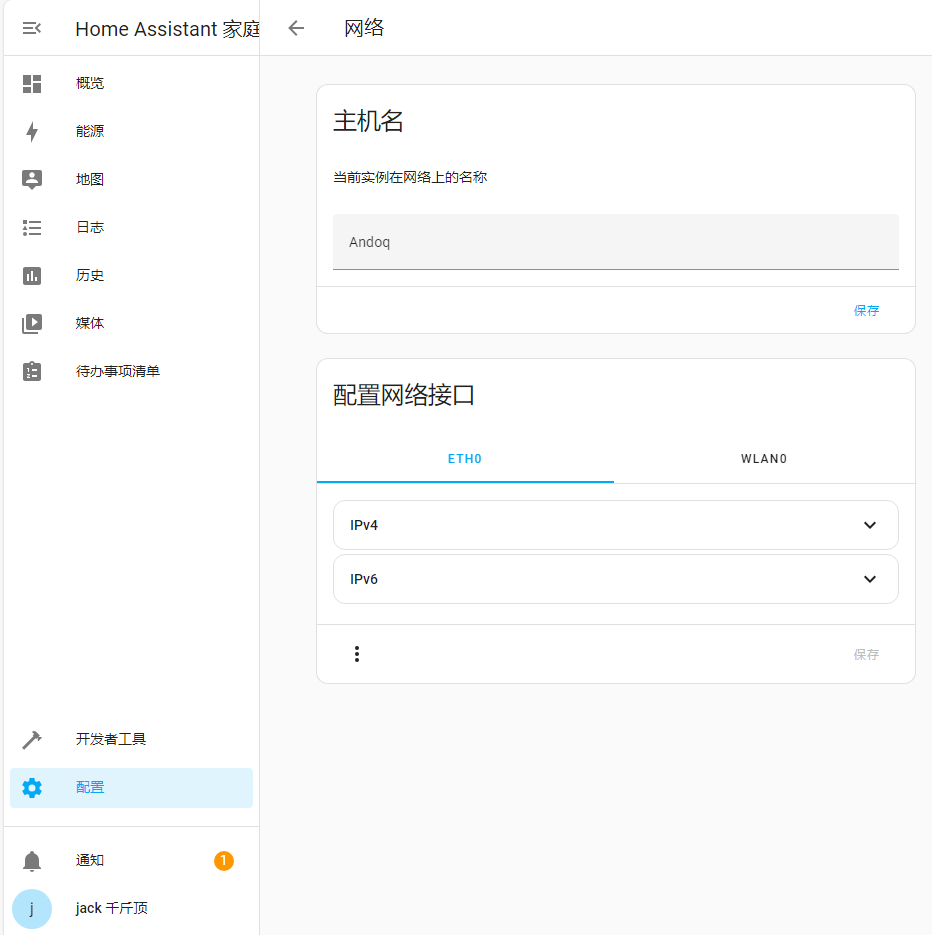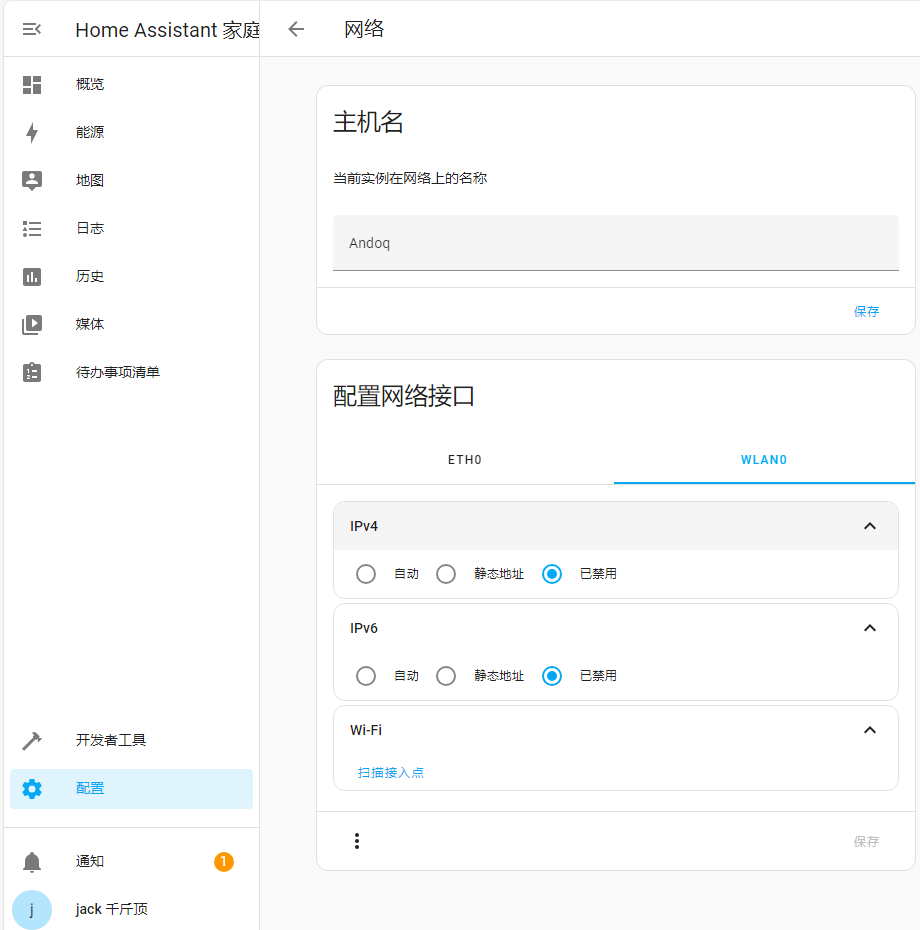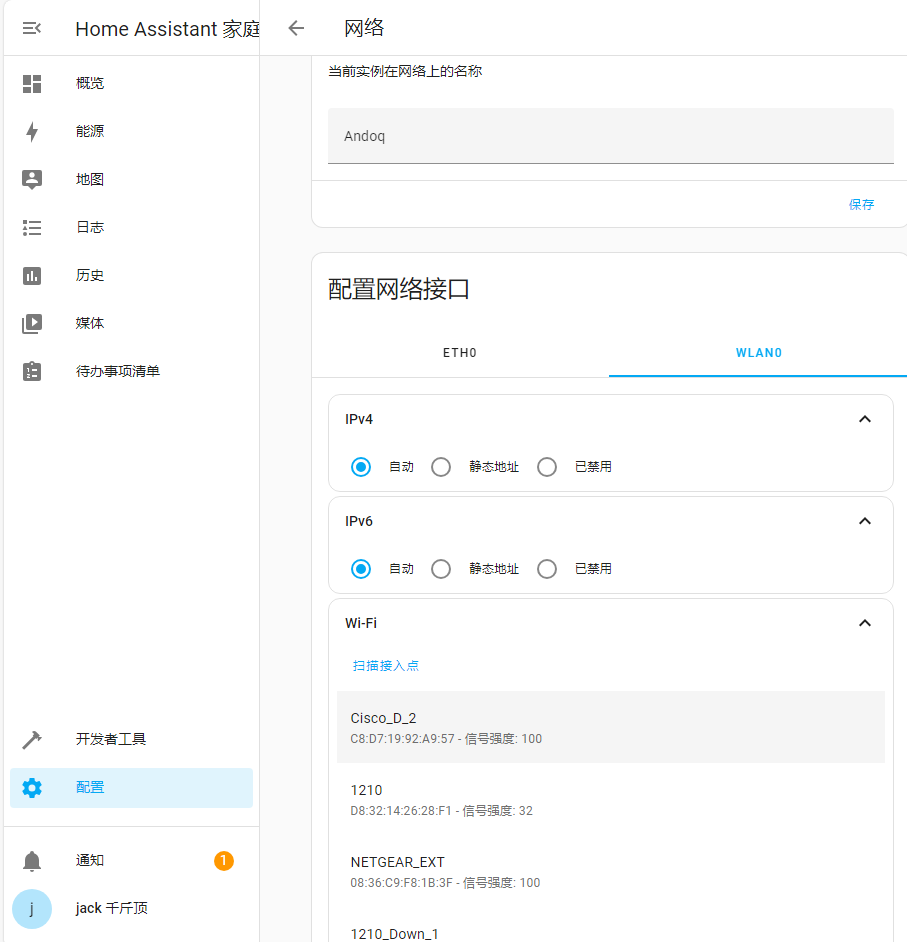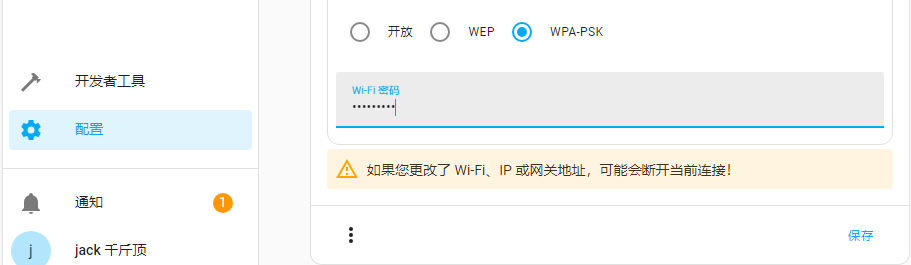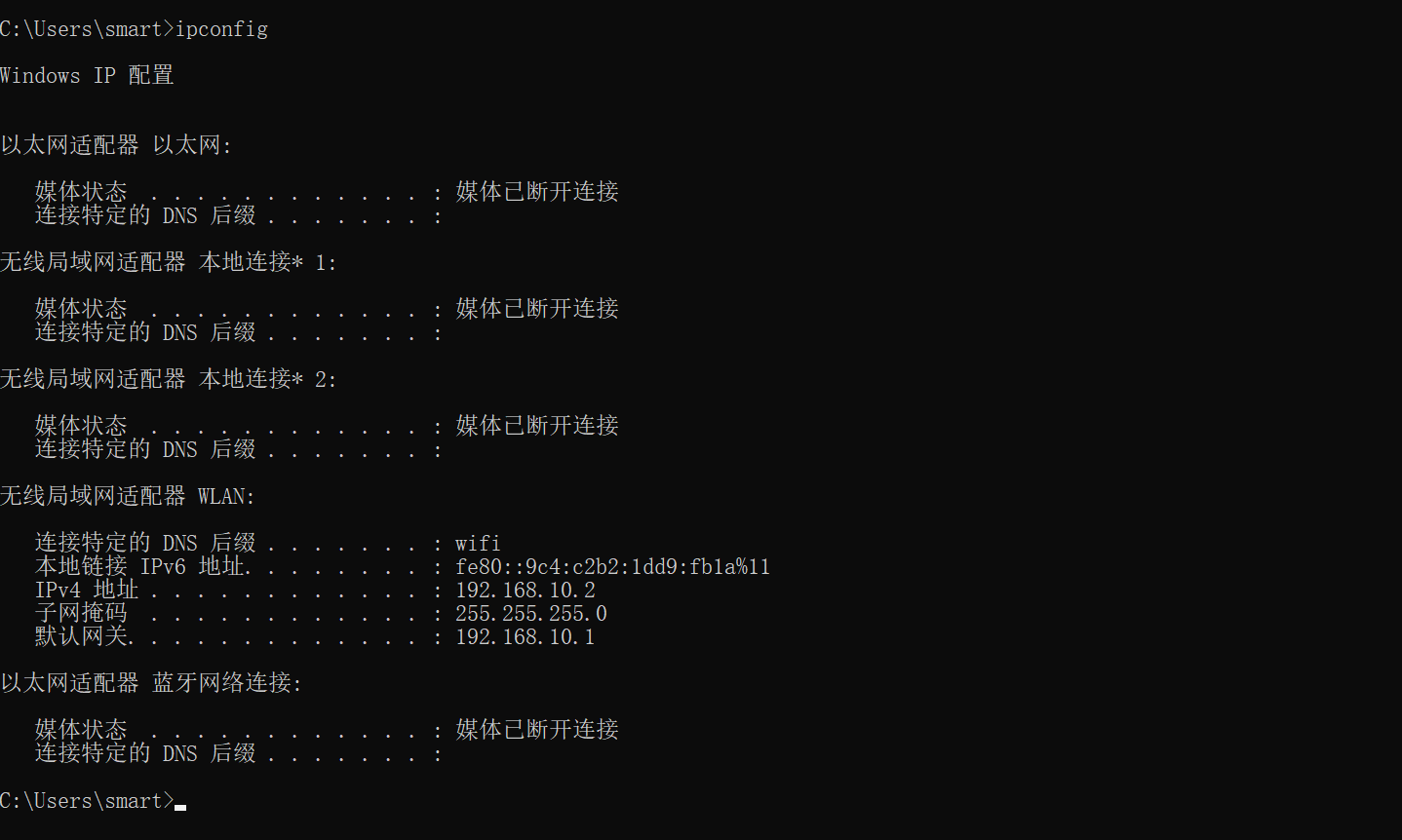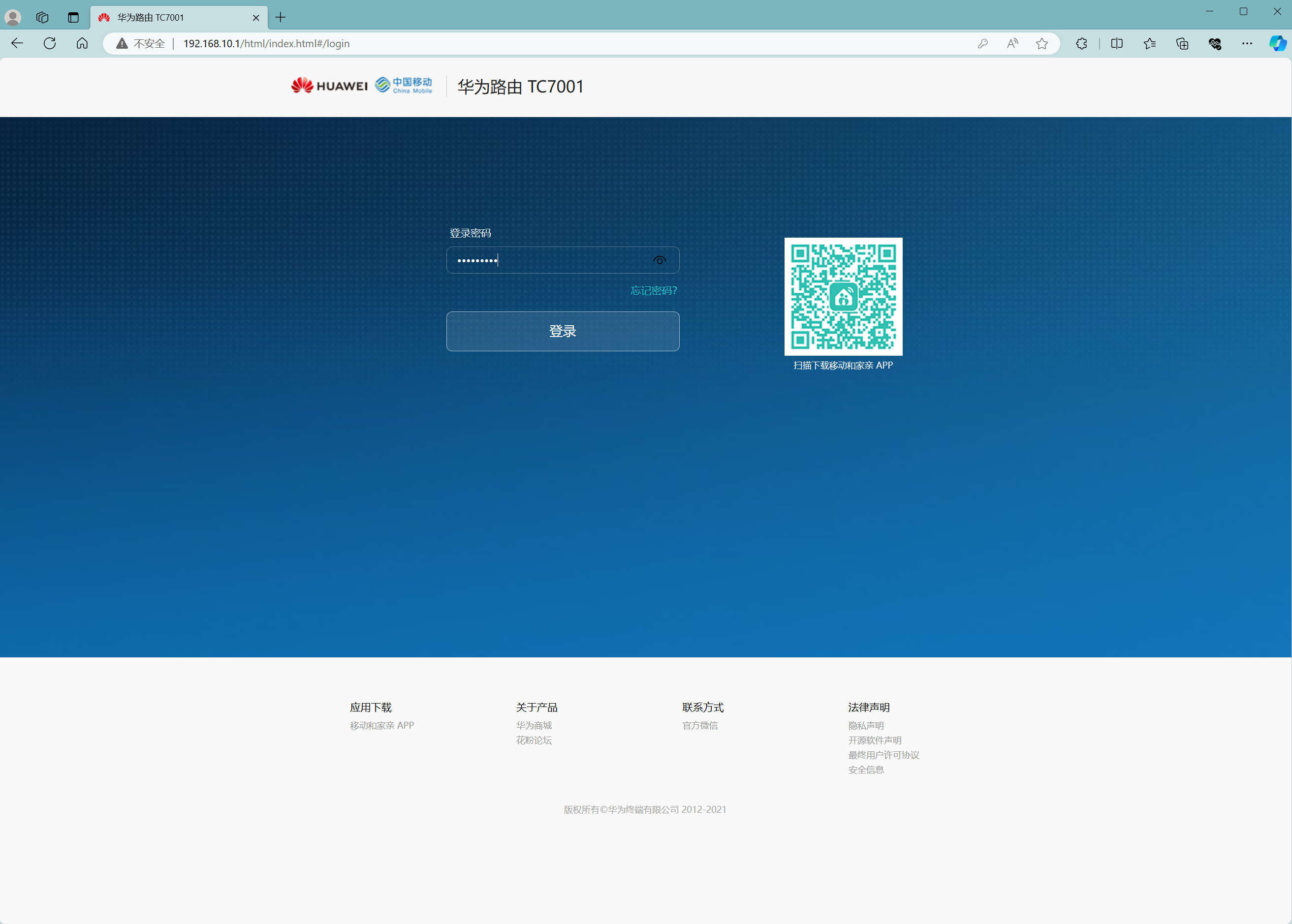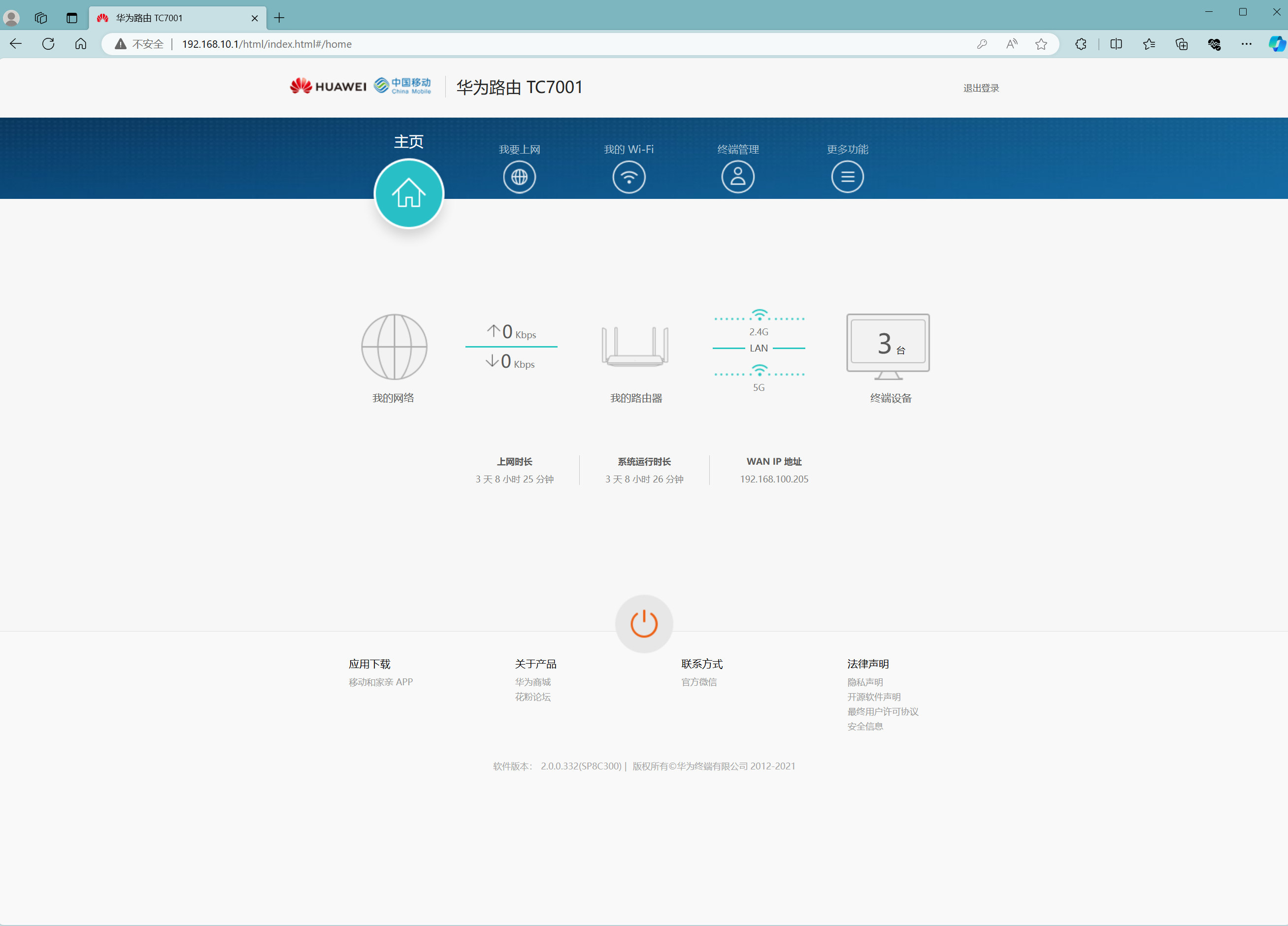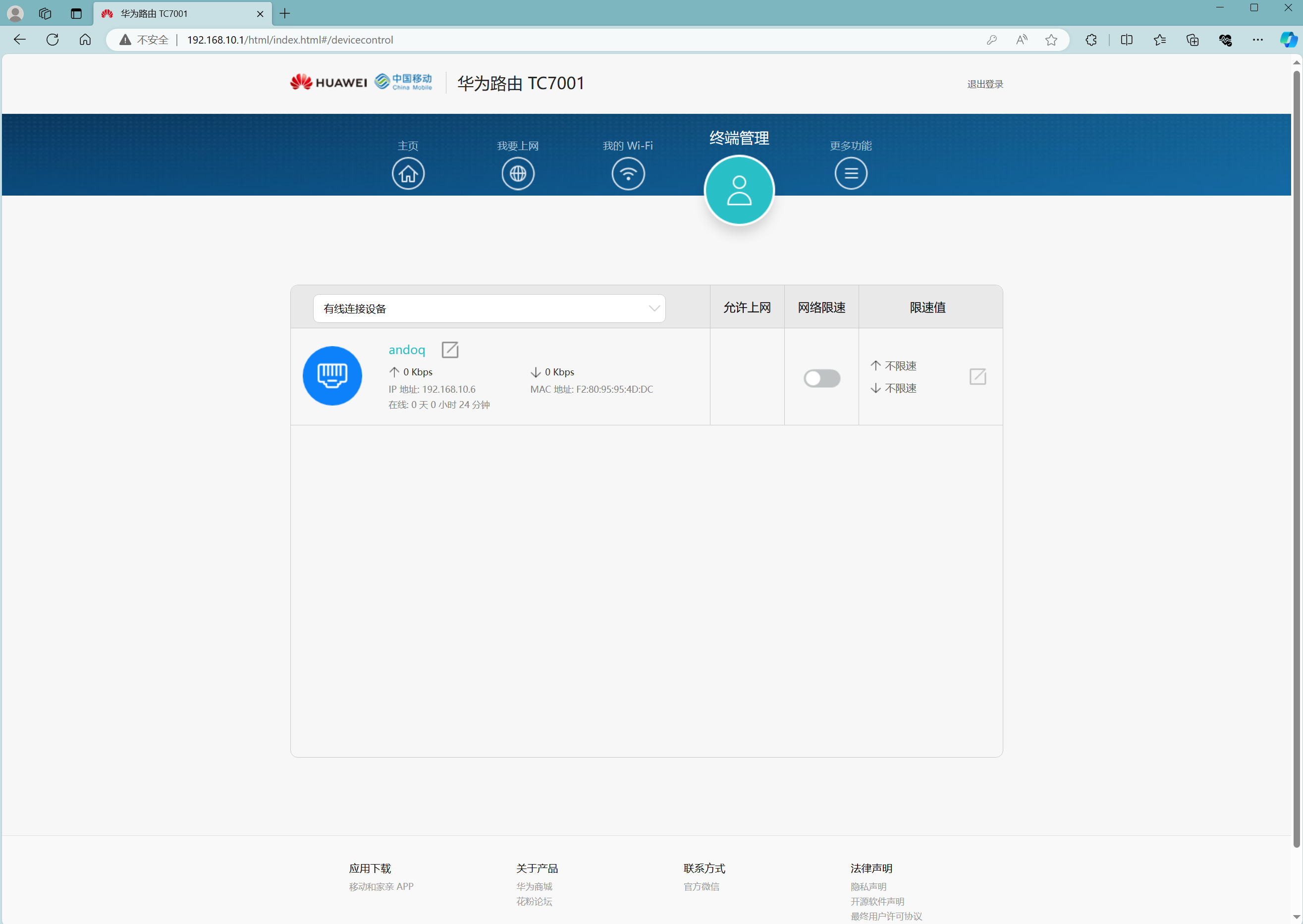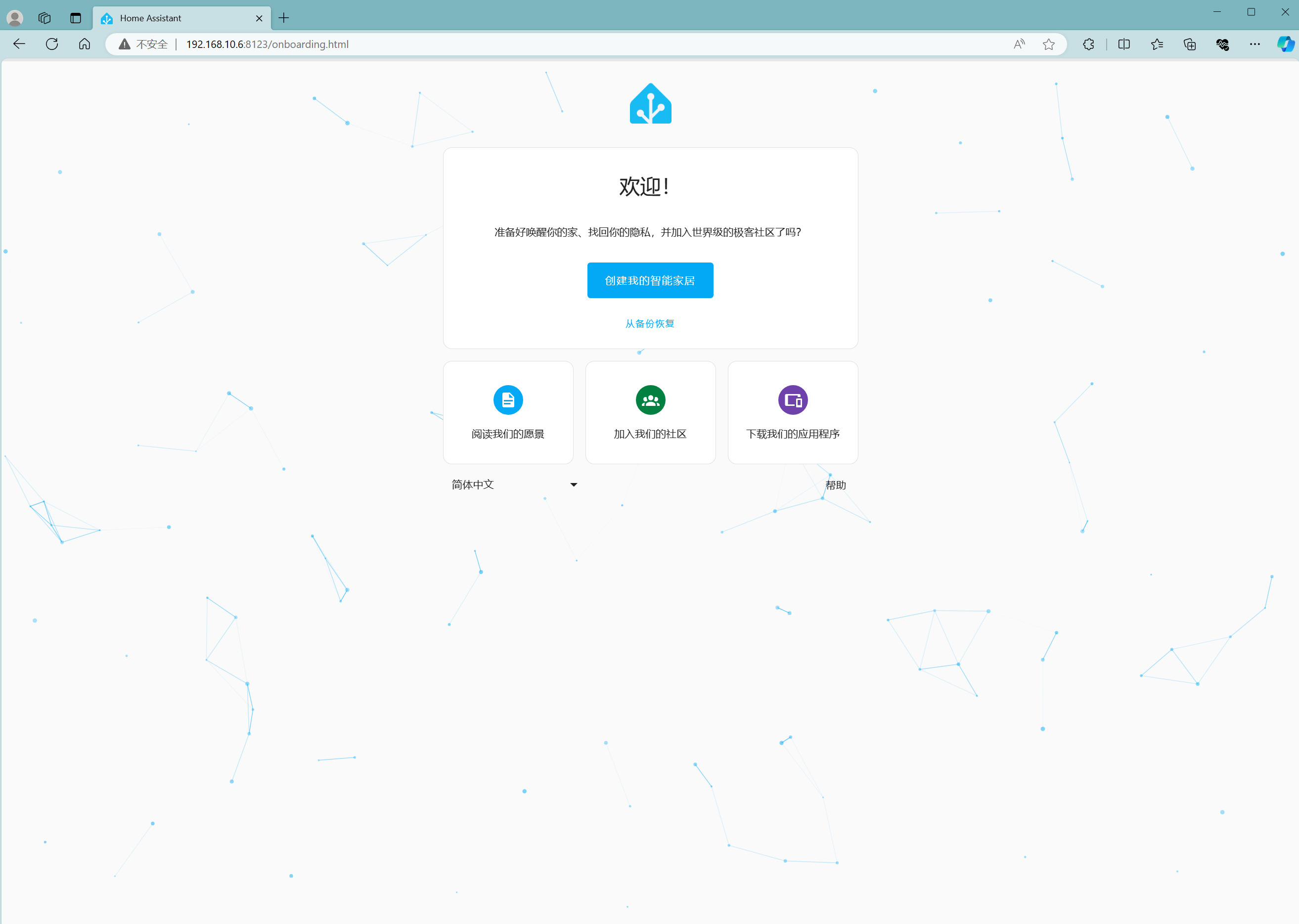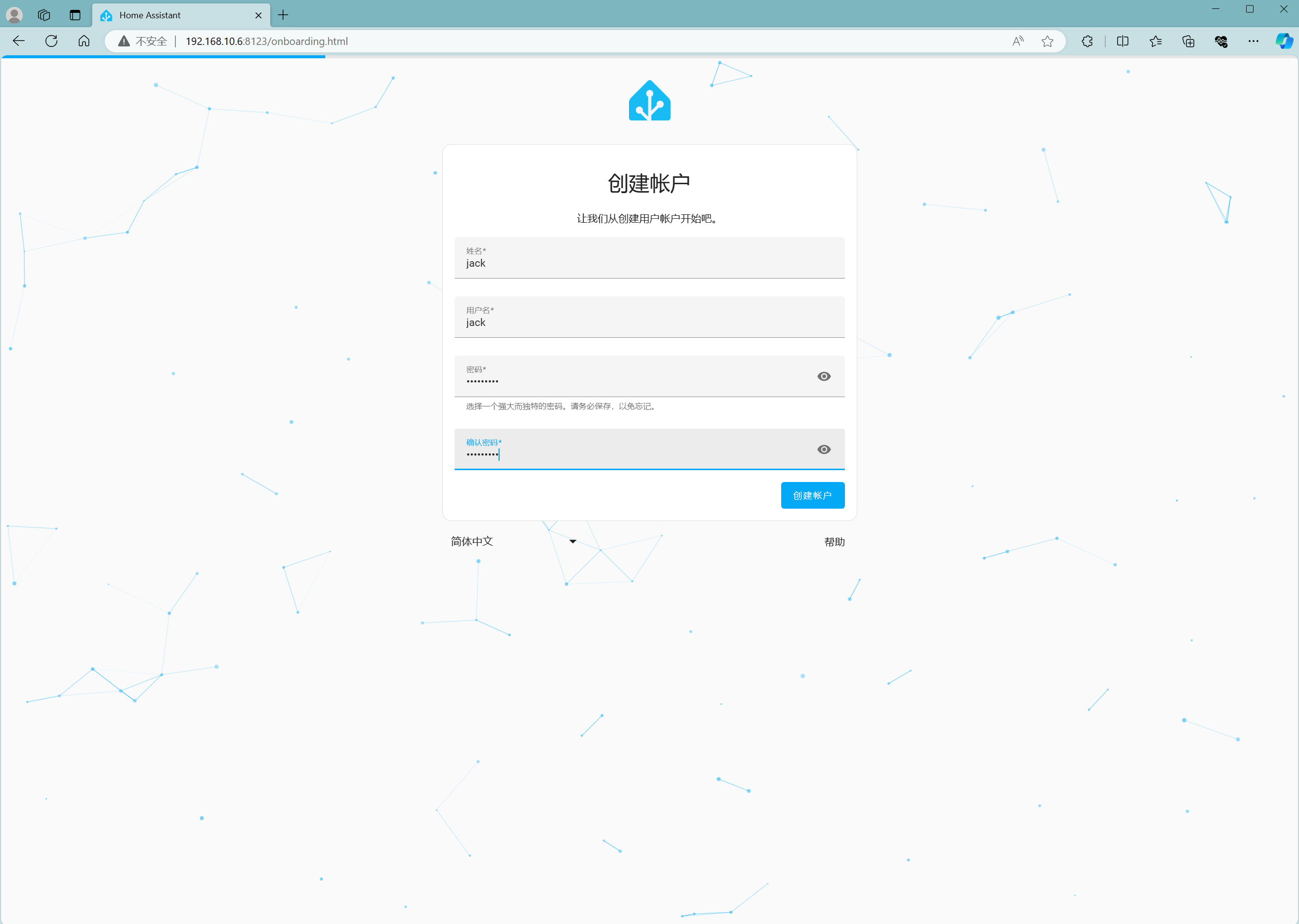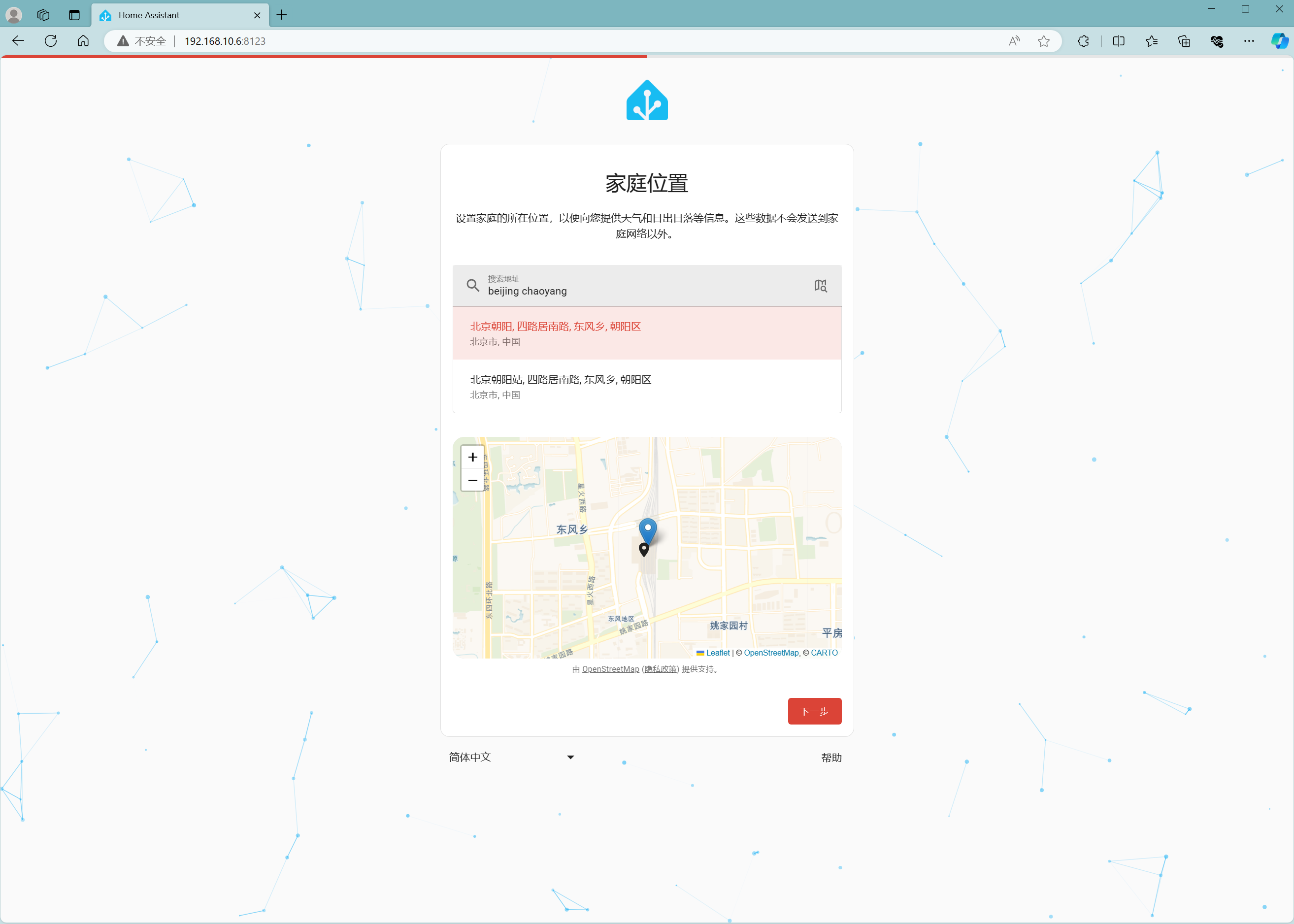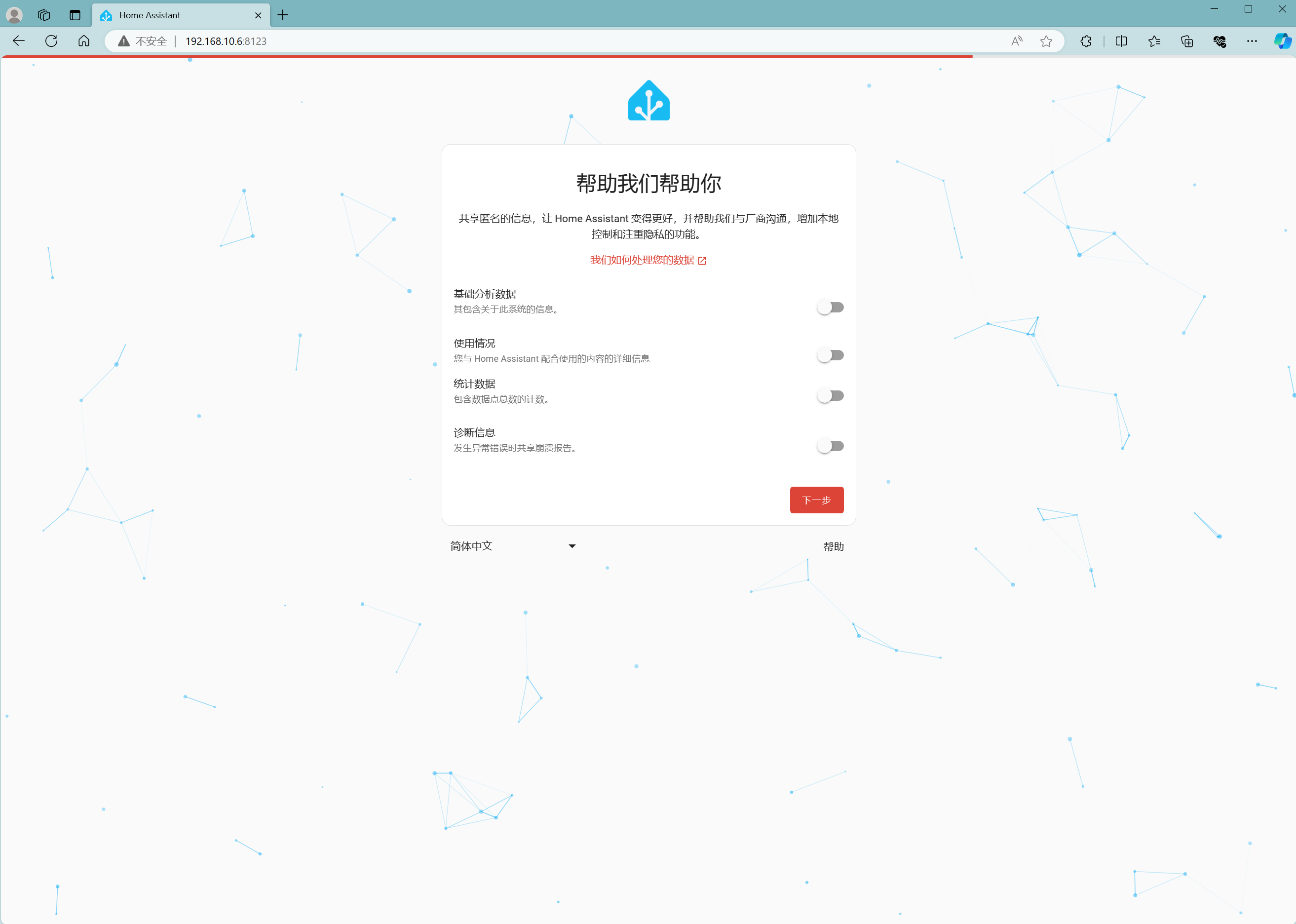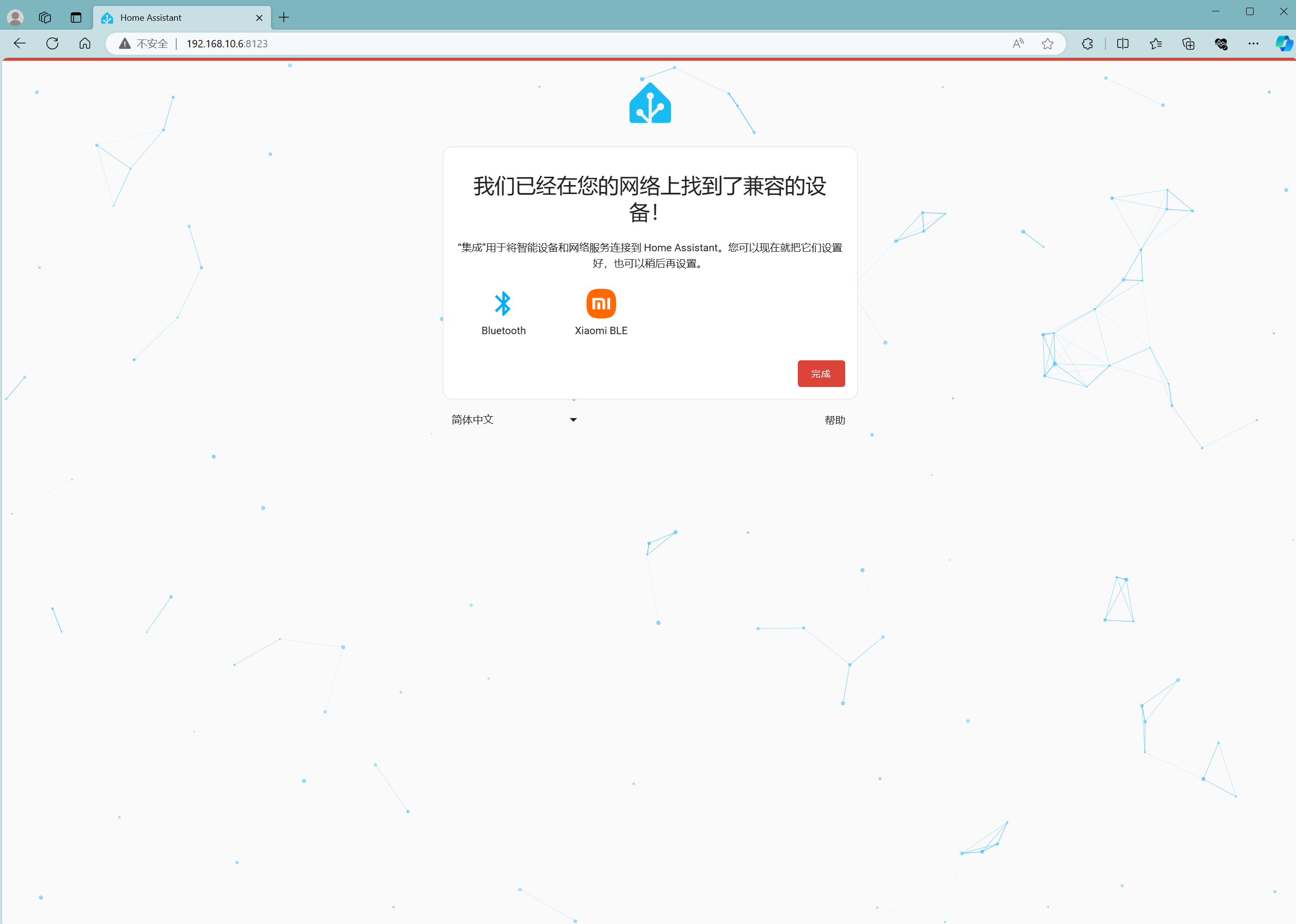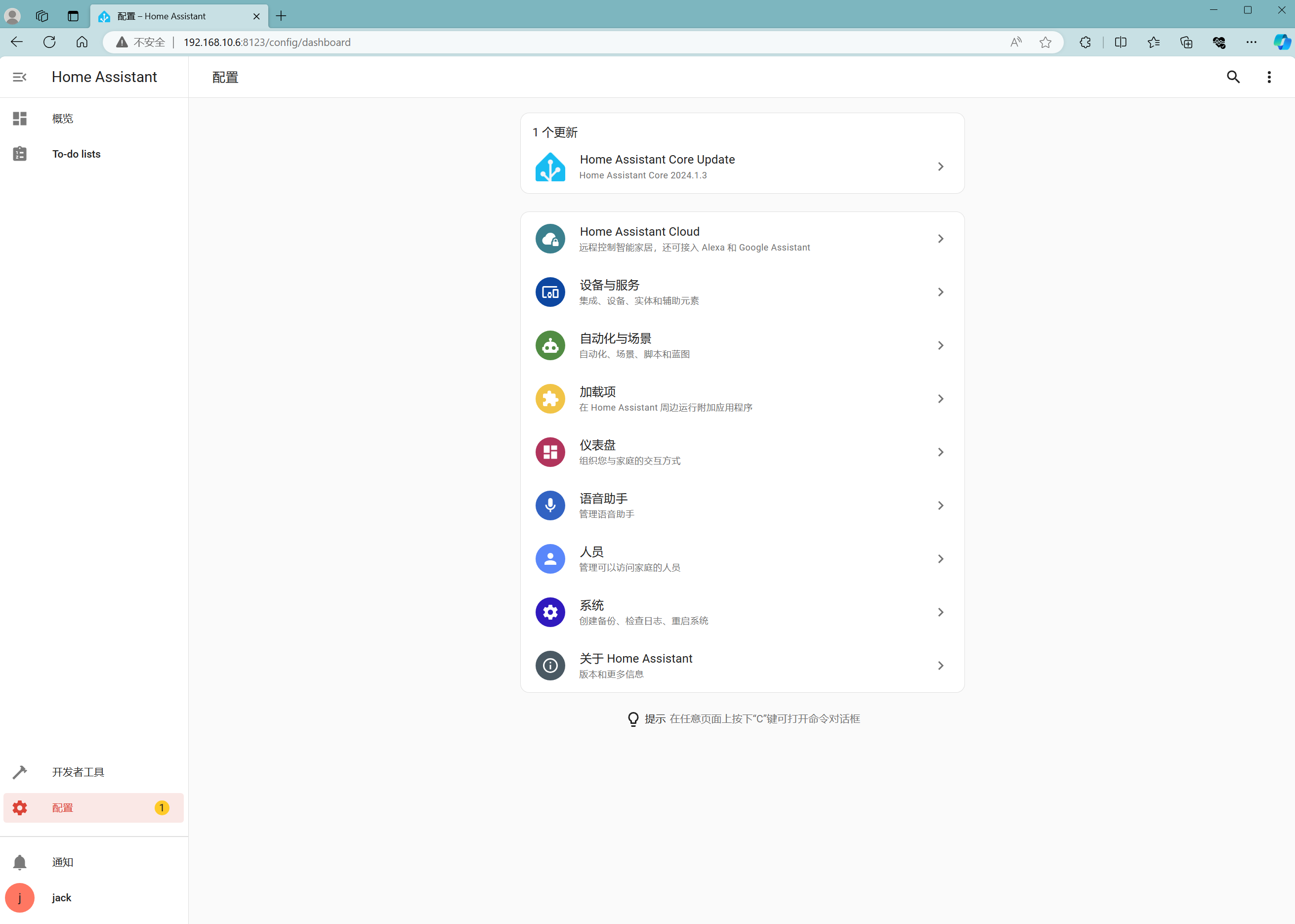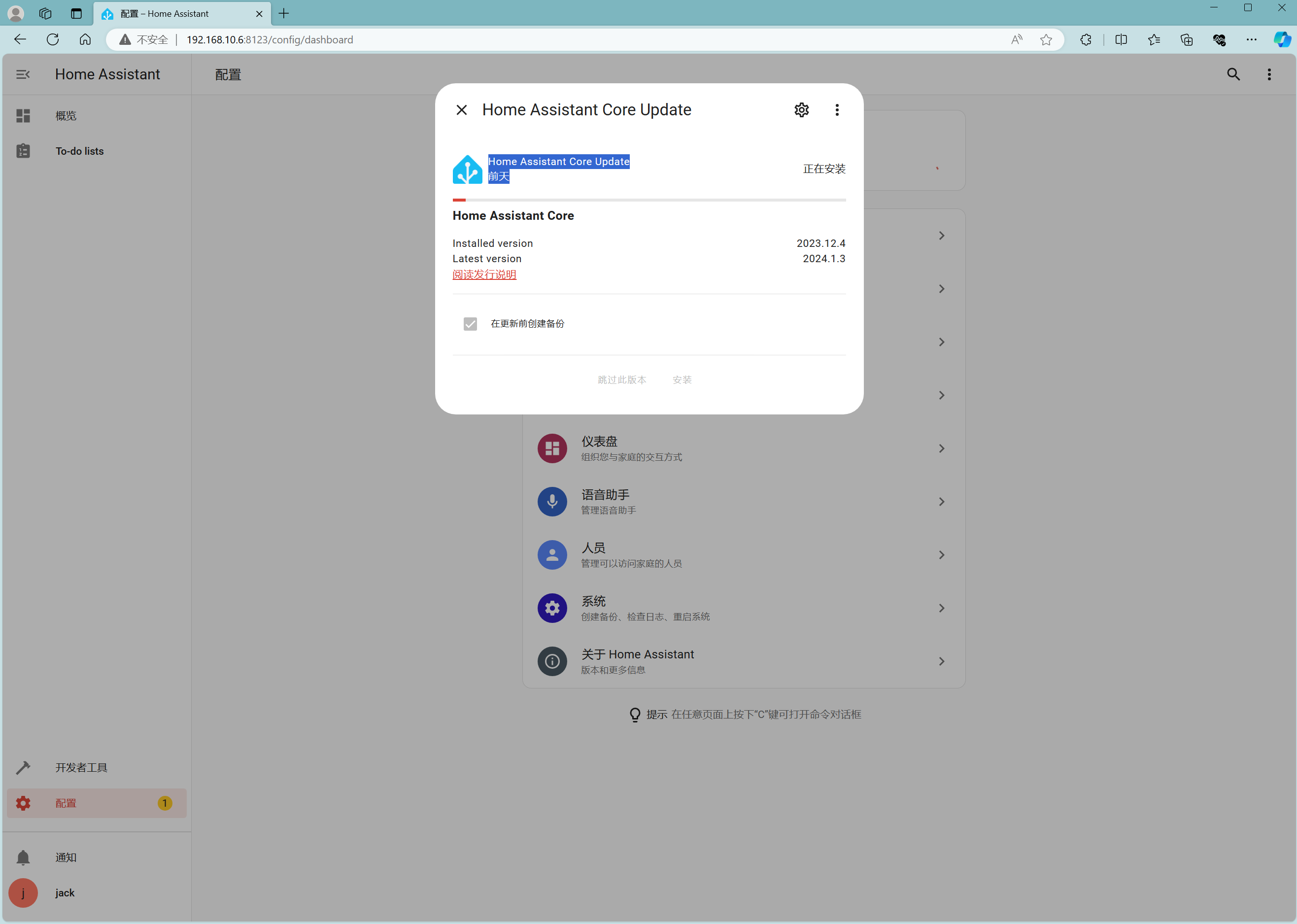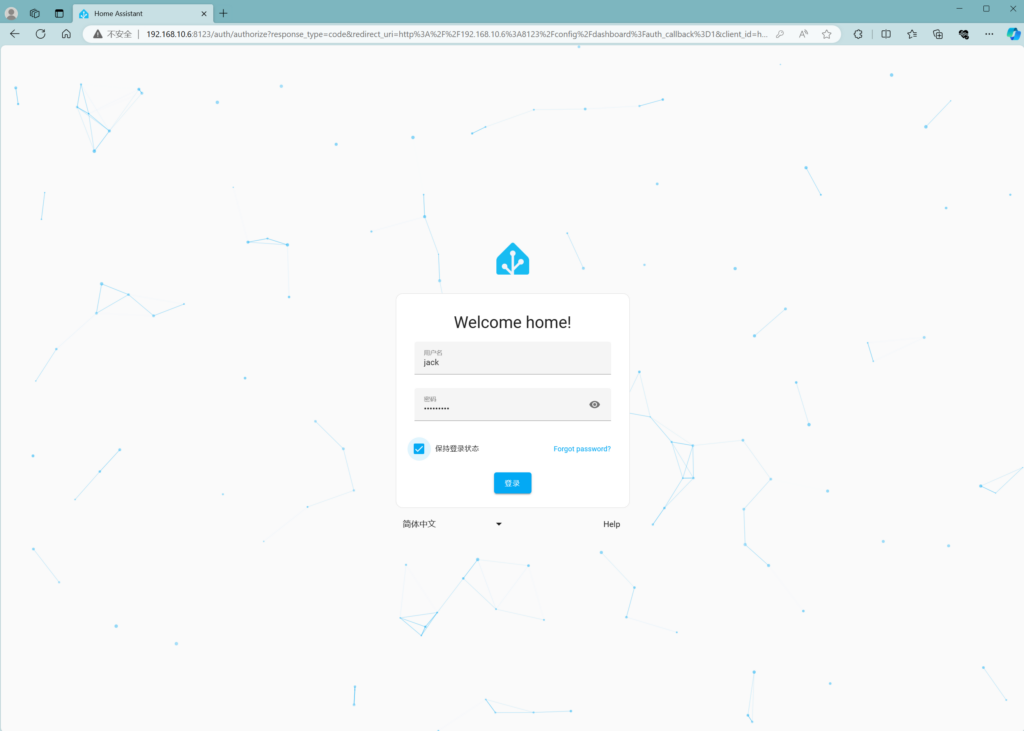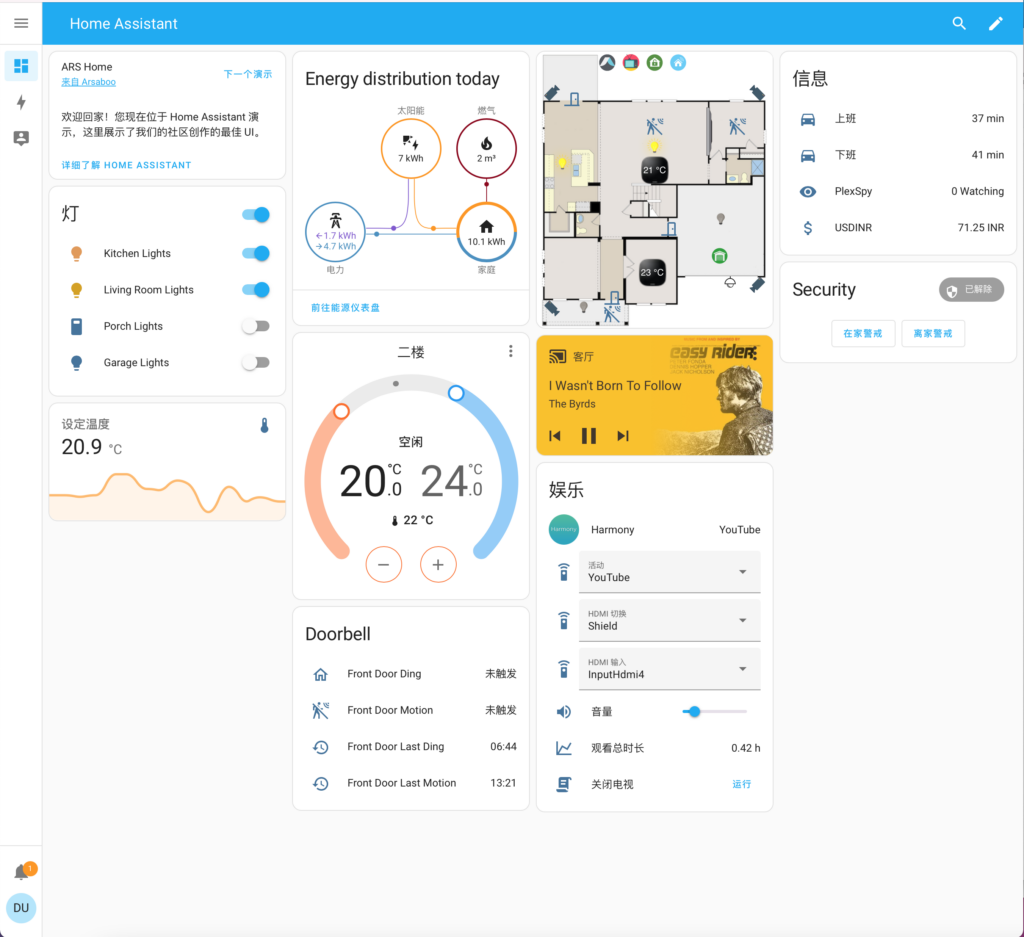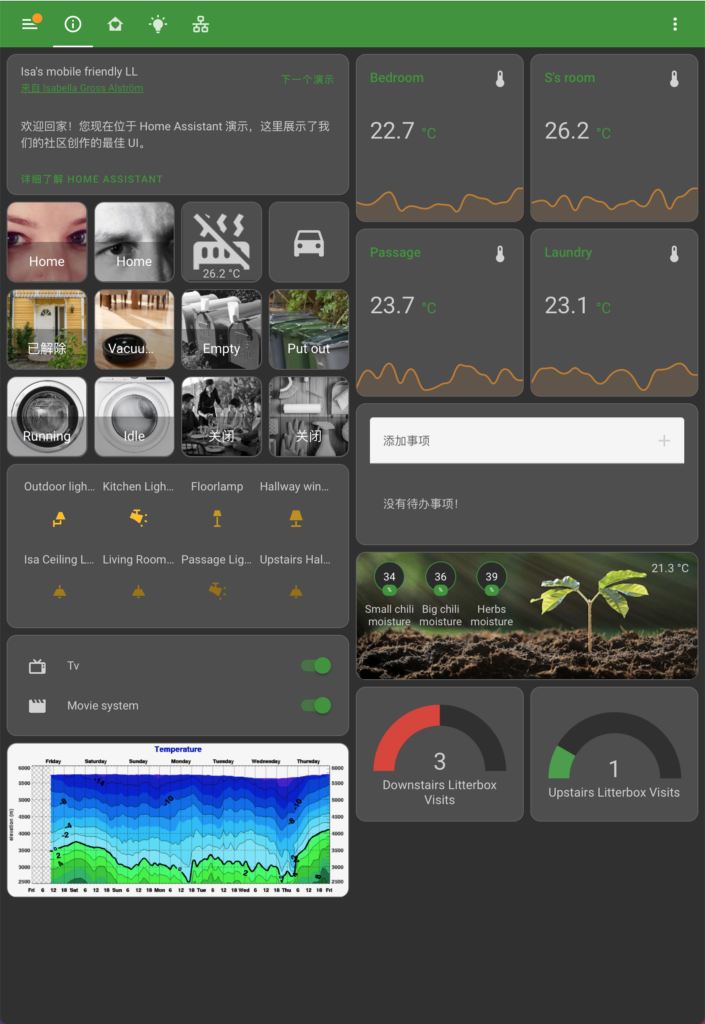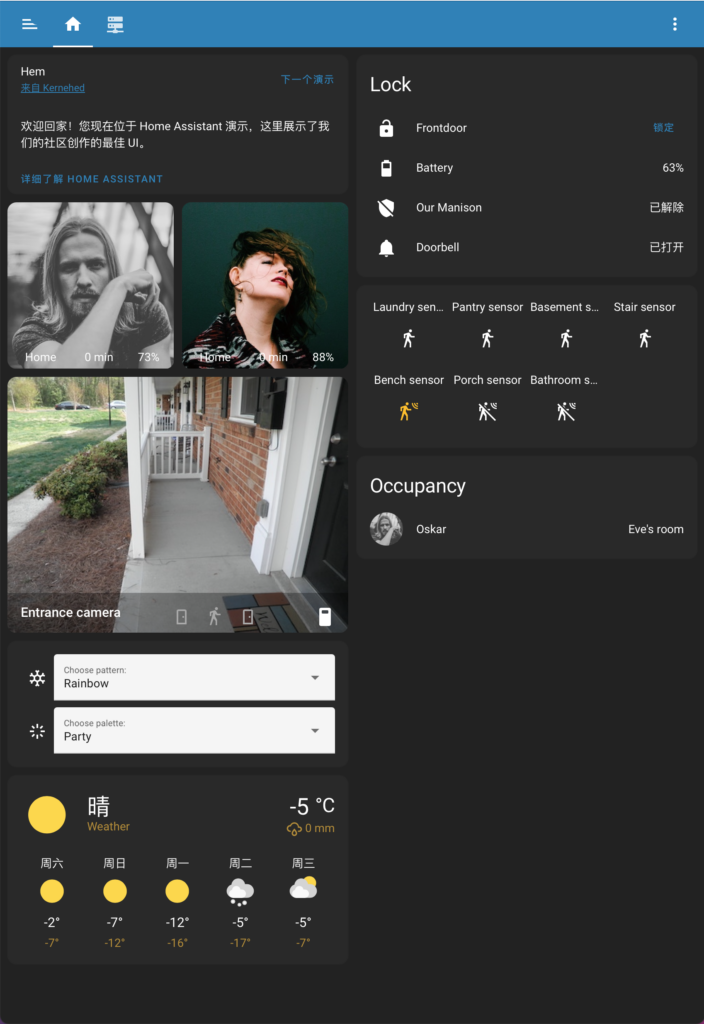mqtt作为物联网的非常基础的协议,受到所有物联网公司的重视,大小企业都基于mqtt开发了很多商业应用,mqtt协议对个人用户也非常友好,这里以andoq版home assistant介绍如何使用mqtt
andoq设备已经内置了mqtt服务器,服务器地址就是andoq的本机地址,我们只需要安装mqtt集成即可,具体喂饭式操作如下:
1、浏览器输入http://ip:1883进入home assistant,选择左侧菜单栏的配置并进入后点击右下脚的“添加集成”按钮
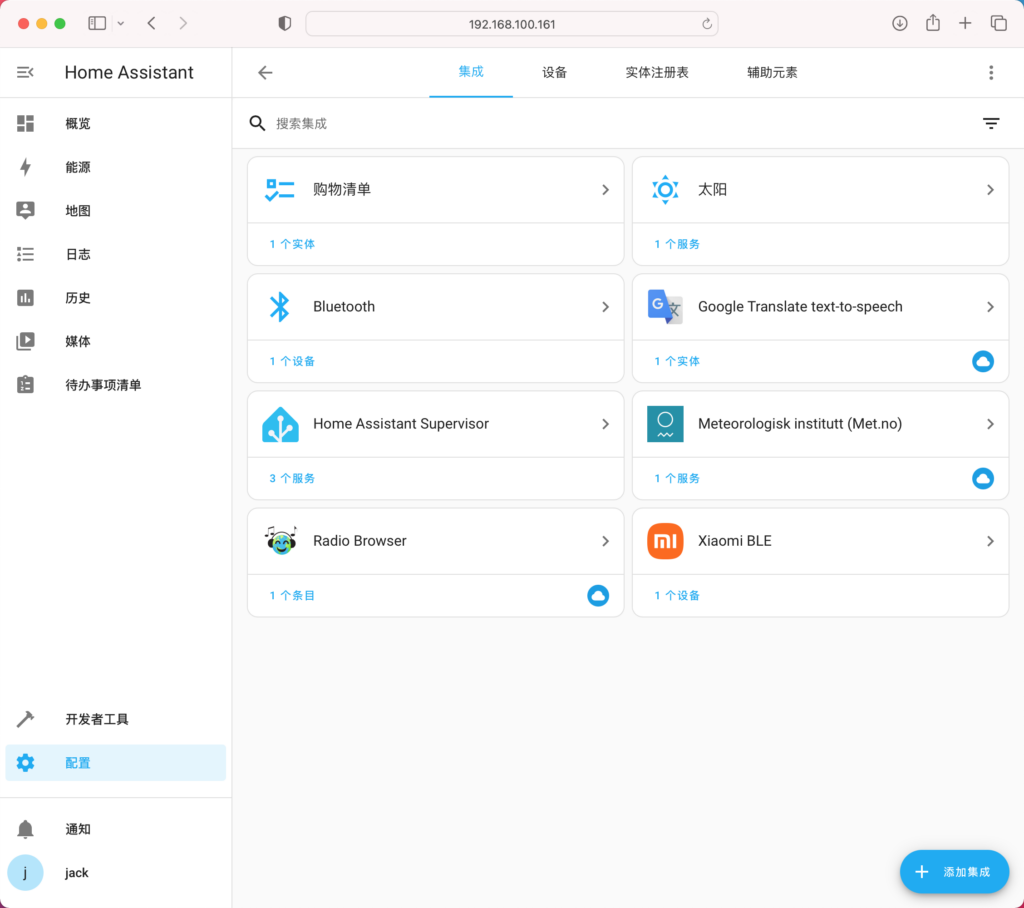
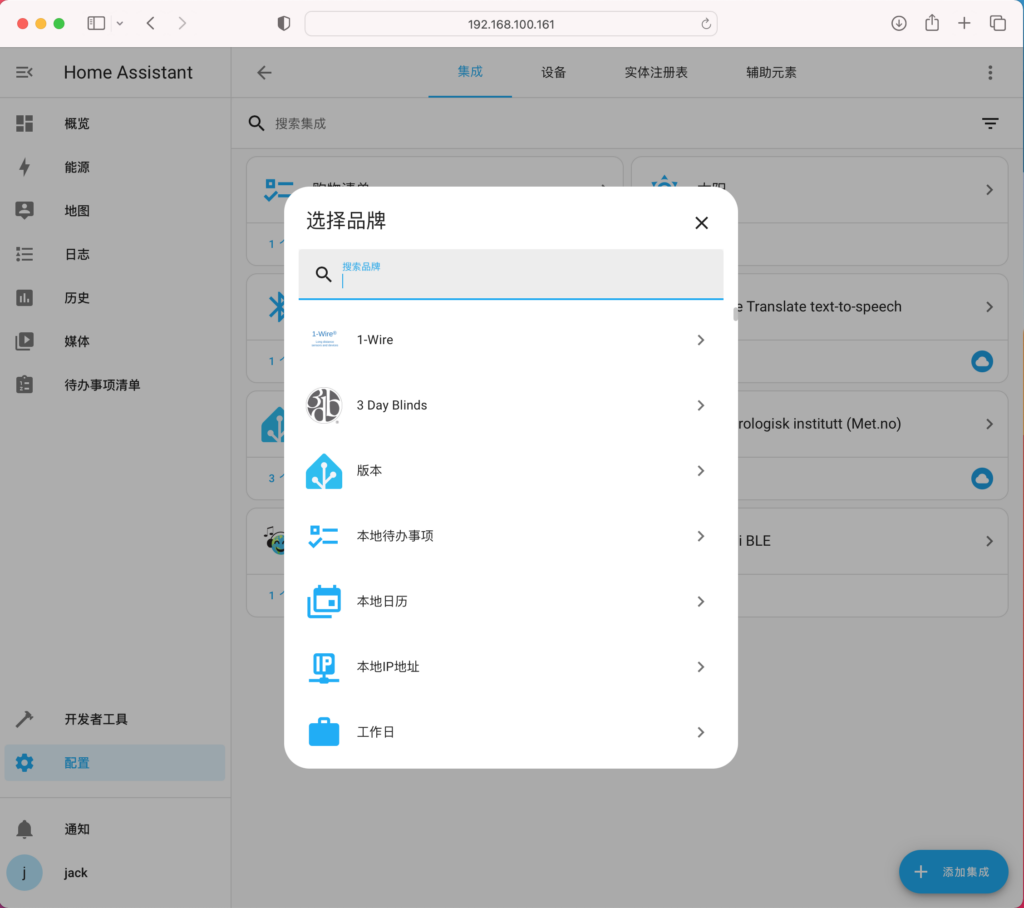
2、在输入框中输入mqtt,点击搜索到的mqtt图标,这样就添加了mqtt集成
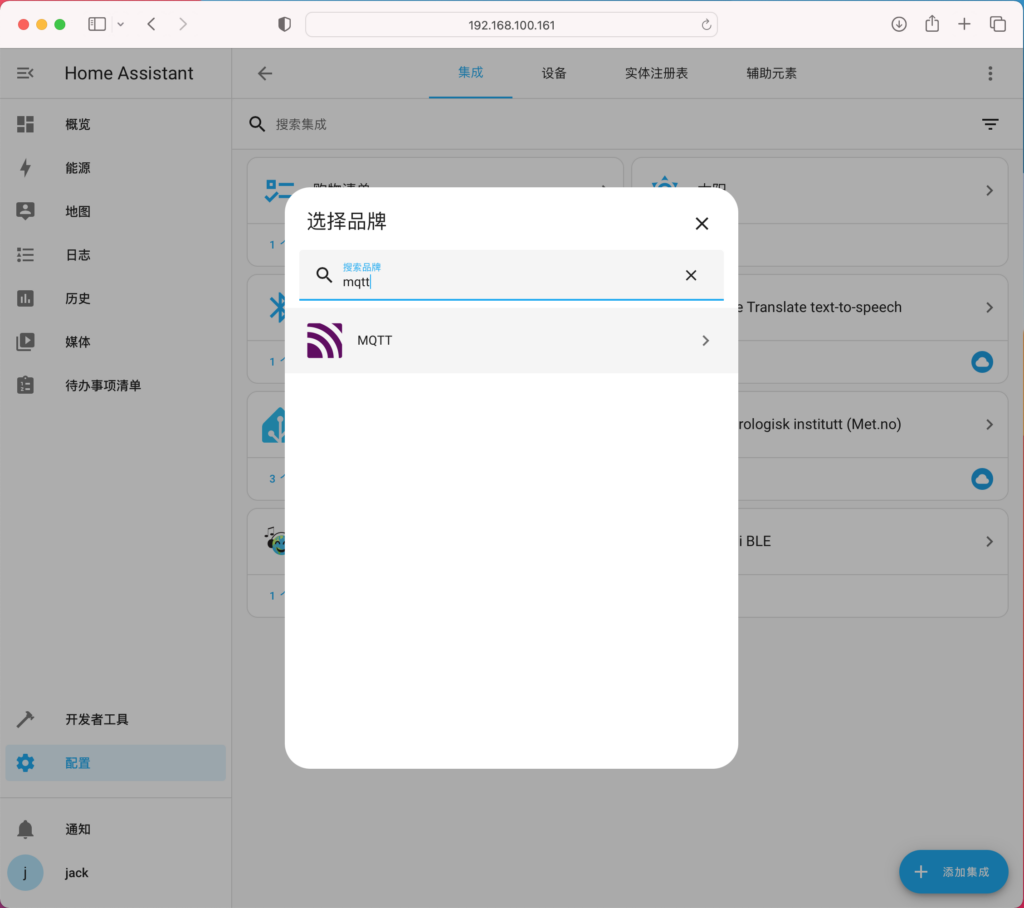
3、点击刚刚添加的mqtt集成图标
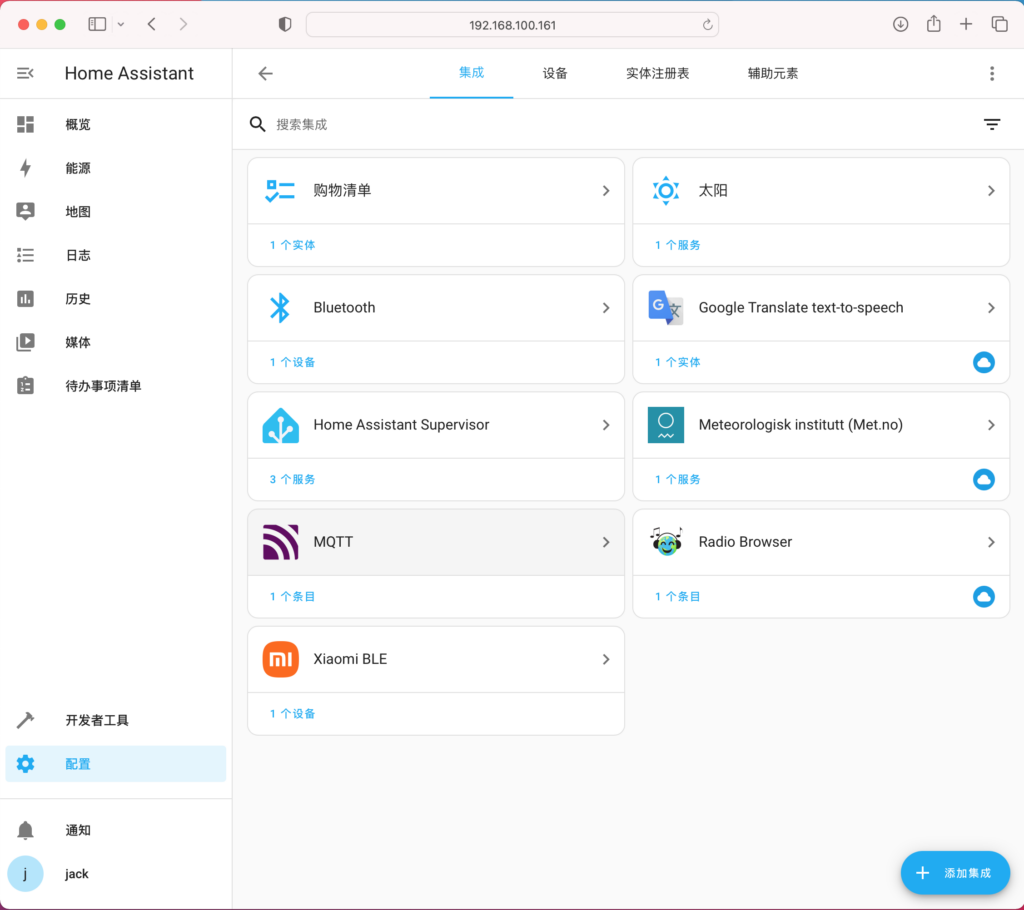
4、在集成条目栏点击“选项”
5、在弹出的对话框中填写服务器地址,用户名和密码不需要填写
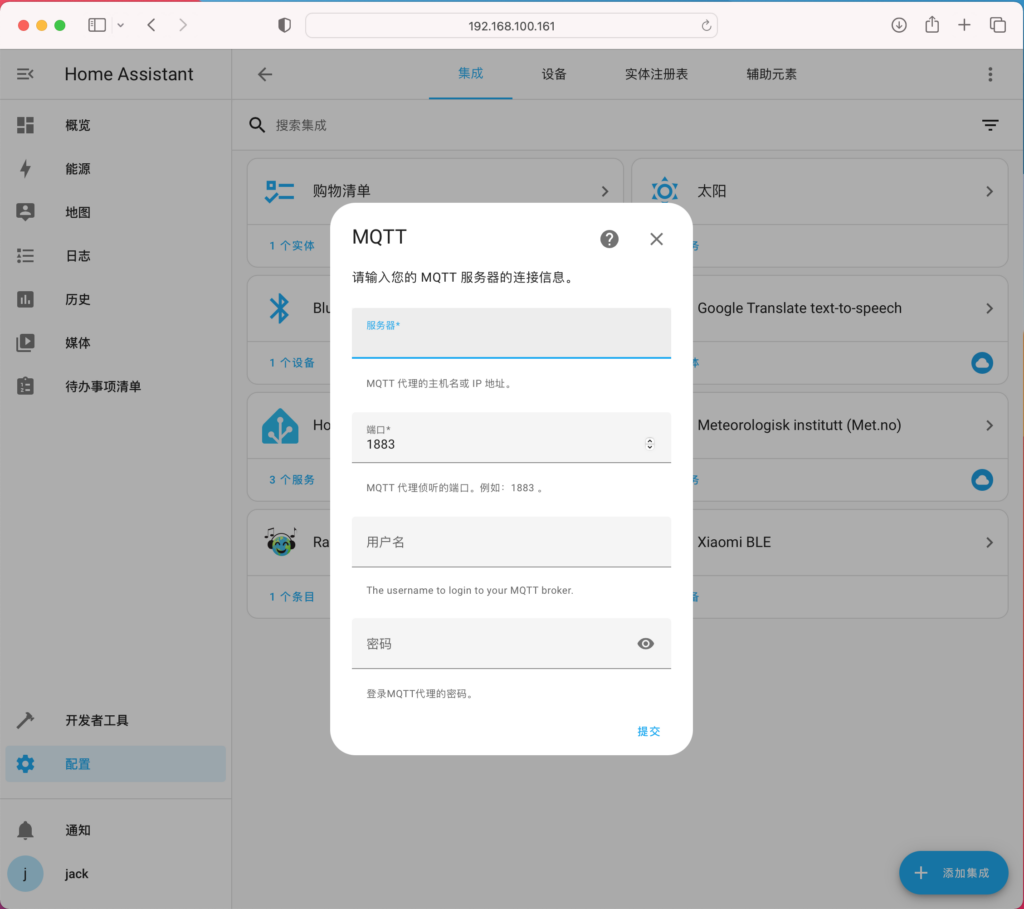
本例中服务器地址就是andoq的设备ip(即192.168.100.161,这个地址需要替换为你自己的andoq地址)
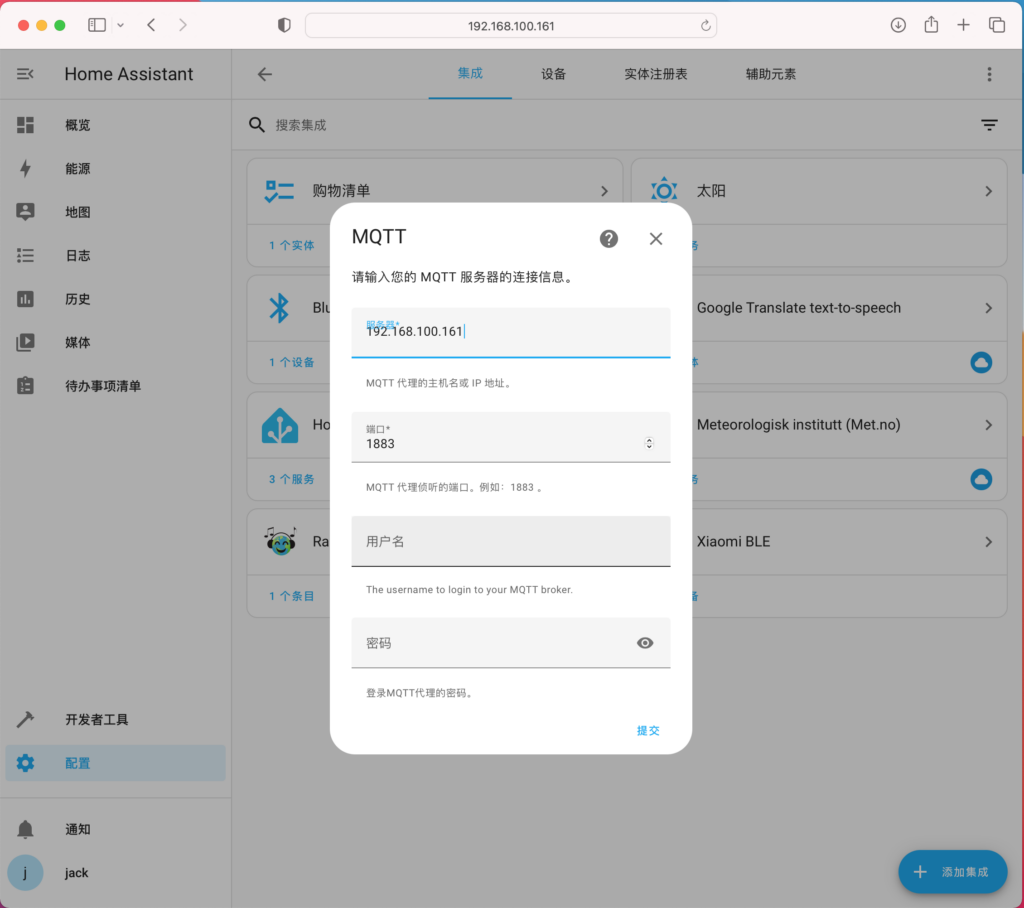
6、点击右下脚的“提交”,看到成功提示也就完成了mqtt的集成设置
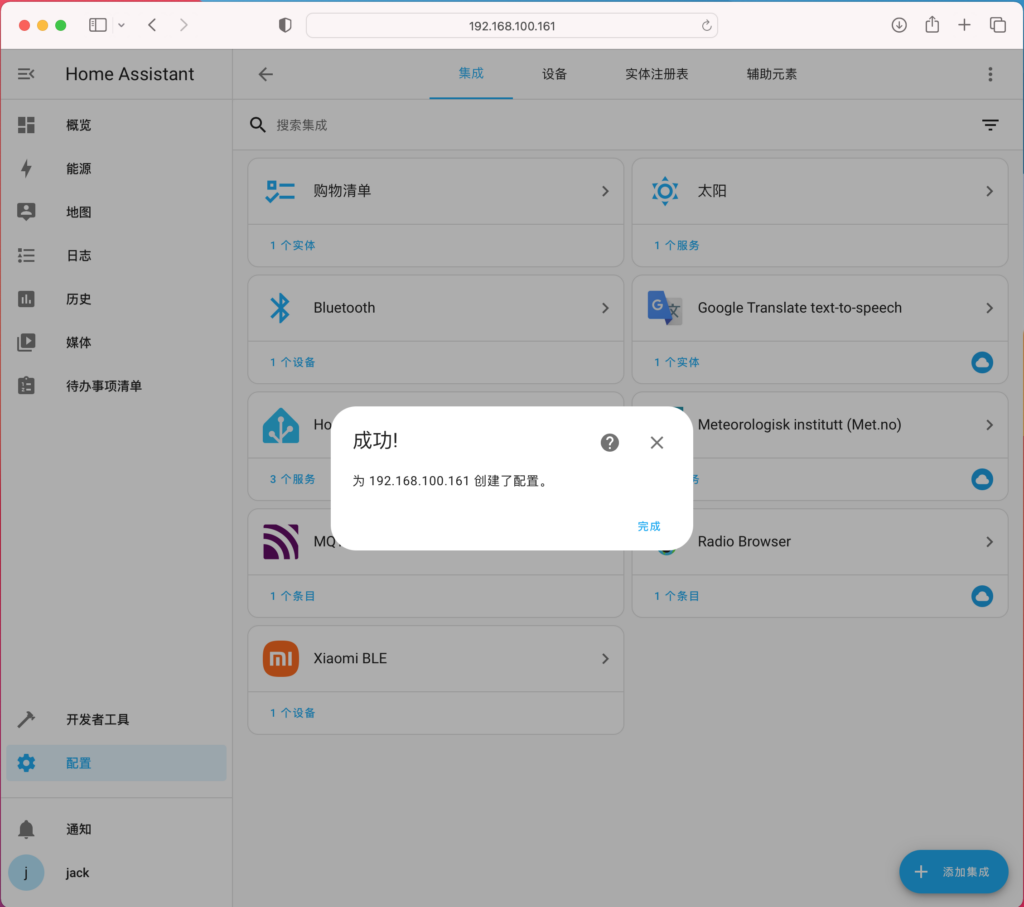
7、进入mqtt集成,点击选项,可以进入mqtt设置,这样就可按按自己的需求进行配置了。注意在使用mqtt时,这里的端口是1883
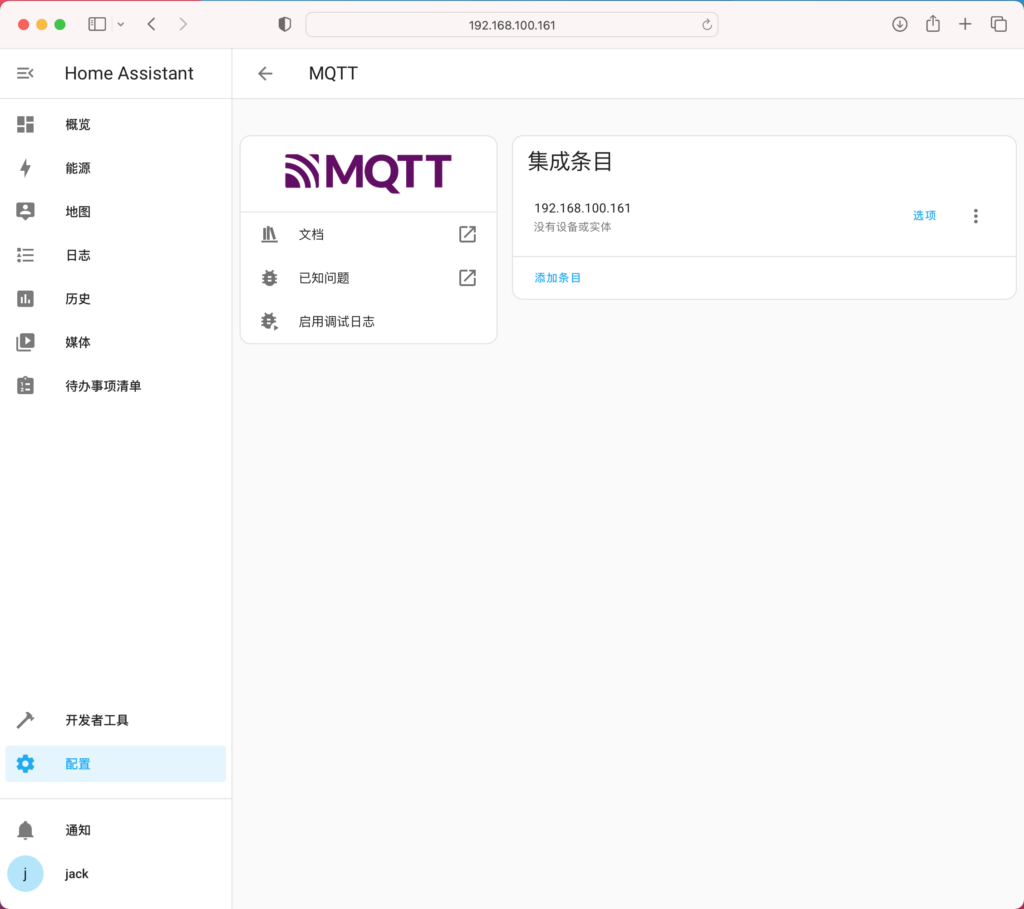
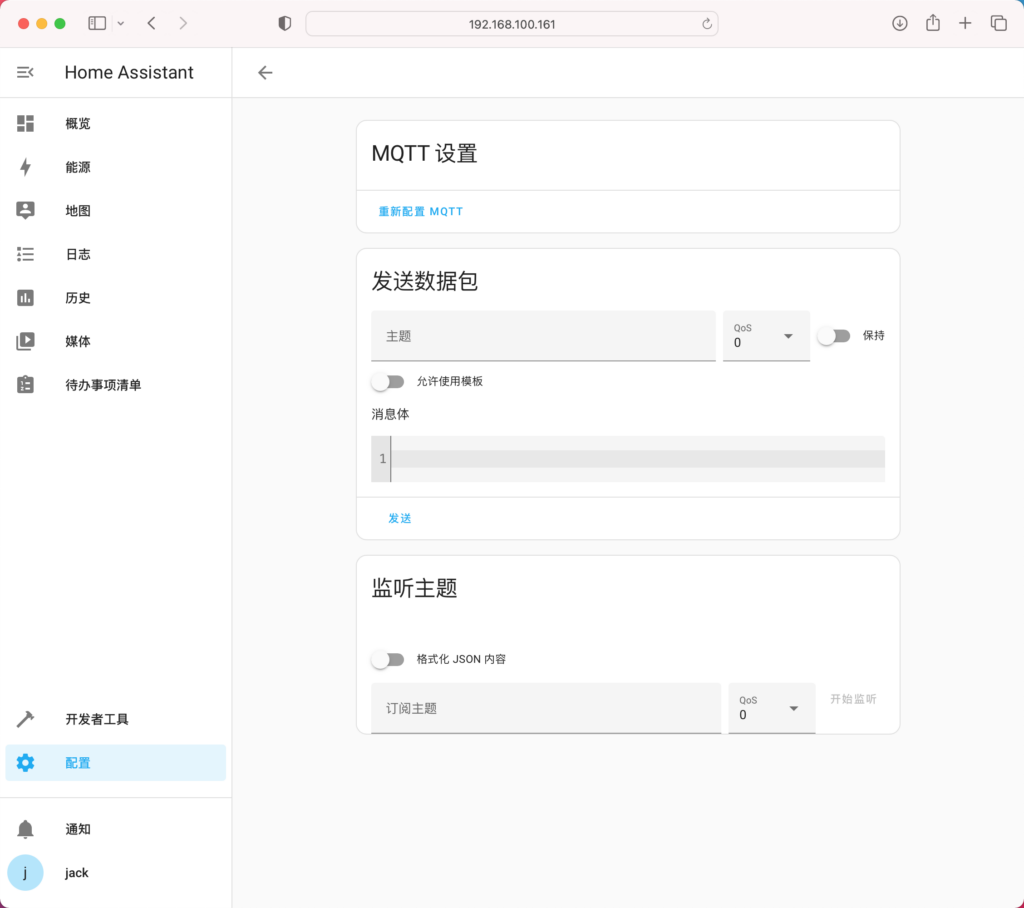
mqtt的功能特别强大,同时简单易用,home assistant生态中越来越多的支持厂家开始提供mqtt的设备,当然如果自己想做,也很容易,找一块esp32,比如esp32c3,非常便宜就可以与andoq服务器搭建一套智能系统,如果你想省事,鉴于树莓派强大的生态能力,找树莓派pico w,这里面有很多现成的例子,网上也有非常多的资料供参考,通过他们搭建搭建一整套完全受自己控制、维护、升级的智能家居也并不困难,这样再也不再受制于小米、华为之类的厂家了,更不要担心数据泄露